CentOS 6.4下Sendmail邮件服务器搭建详设
1、确认以下几点•邮件服务器域名: mail.test.com (根据实际情况填写)•IP地址: 192.168.200.200(地址根据实际情况填写)•操作系统: Linux CentOS 6.4•DNS服务软件包版本: bind-9.8.2-0.23.rc1.el6_5.1.x86_64•POP3协议软件包版本: dovecot-2.0.9-7.el6.x86_64•邮件服务软件包版本: sendmail-8.14.4-8.el6.x86_64
2、网卡设置①使用命令“vim /etc/sysconfig/network-scripts/ifcfg-eth0”修改网卡配置文件; ②键入“i”开始修改配置文件,修改至红框内的代码, 注意:区分大小写、此配置根据实际环境进行调整!!! ③键入“ESC”后,输入“:wq”保存退出、(不保存退出为“:q!”)。
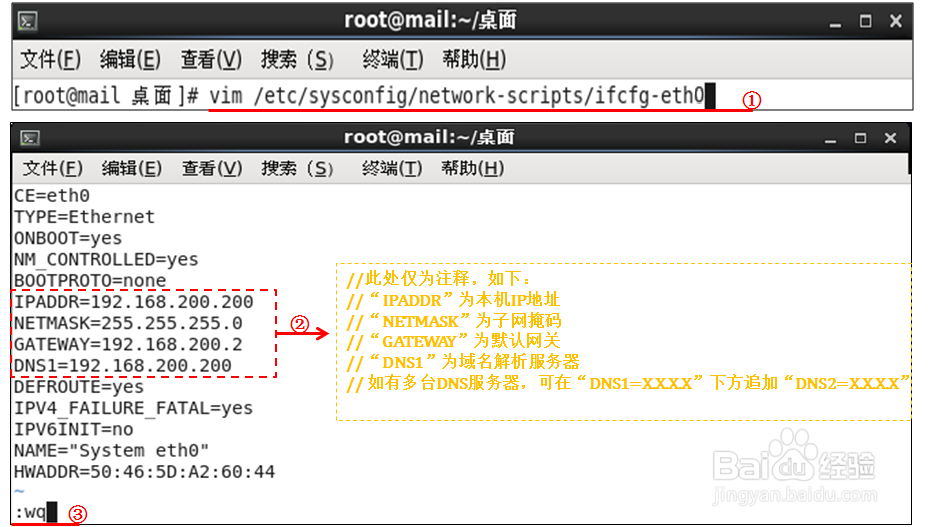
3、DNS服务安装配置步骤
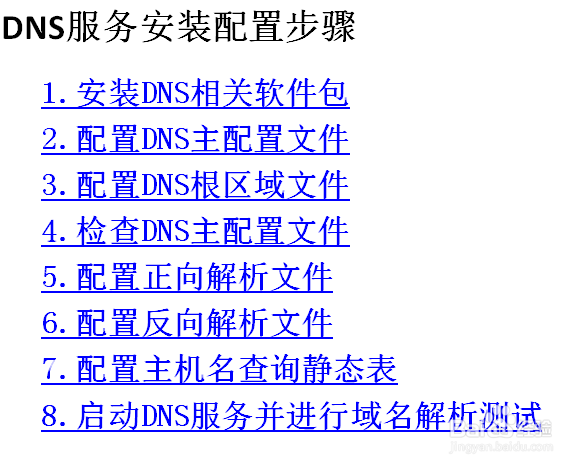
4、安装DNS相关软件包 ① 使用“yum –y install bind*”命令,更新安装含有“bind”关键字的软件包 ② 使用“rpm –qa bind*”命令,确认软件包更新情况
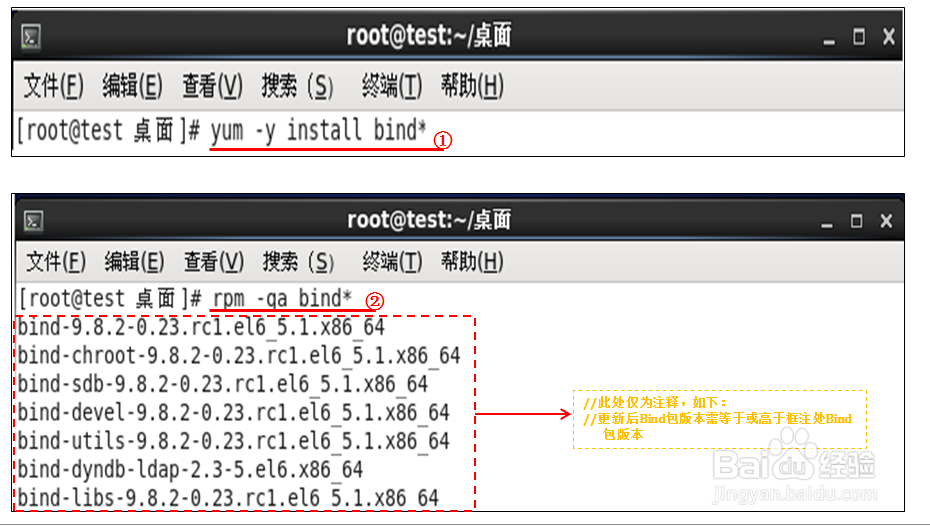
5、配置DNS主配置文件 ①使用“cp –p /etc/named.conf /etc/name蟠校盯昂d.conf.芟鲠阻缒bak”命令,备份etc目录下文件named.conf为named.conf.bak; ②使用“vim /etc/named.conf”命令,然后于预览界面键入“i”,开始修改DNS主配置文件,通过方向键移动光标; ③将默认“127.0.0.1”改为“any”; ④不使用IPv6的情况下,此语句前加“//”,将此行注释,使其失效; ⑤将默认“localhost”,改为“any”; ⑥键入“ESC”后,输入“:wq”保存退出、(不保存退出为“:q!”)。
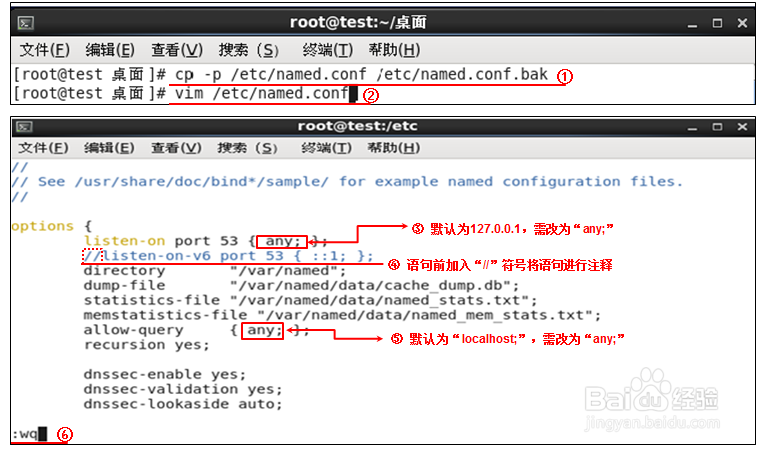
6、配置DNS根区域文件 ①使用“cp –p /etc/named.rfc1912.zones /etc/named.rfc1912.zones.bak”备份etc目录下文件 named.rfc1912.zones为named.rfc1912.zones.bak; ②使用“vim /etc/named.rfc1912.zones”命令; ③预览界面键入“i”开始修改DNS根区域配置文件,于文件末尾处插入红框内代码; ④键入“ESC”后,输入“:wq”保存退出、(不保存退出为“:q!”)。
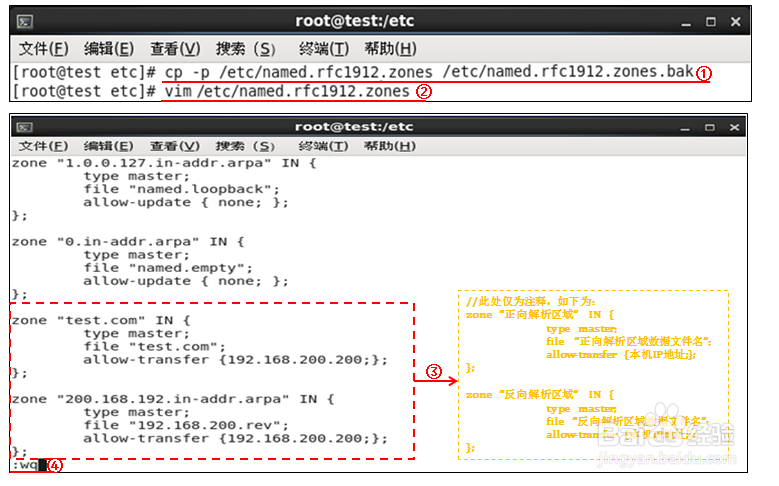
7、检查DNS主配置文件使用“named-checkconf”命令,检查配置文件,无错误将自动换行。
8、配置正向解析文件 ①使用“vim /var/named/test.com”命令,创建正向解析文件,(“test.com”为正向解析文件名); ②粲崛纫鳍预览界面键入“i”开始修改此文件,插入红框内的全部代码; 注意点:1.注意区分大小写 2.可使用“Tab”键代替多个空格 3.写入域名时,末尾必须额外加“.”(英文半角句号字符) ③键入“ESC”后,输入“:wq”保存退出、(不保存退出为“:q!”); ④使用“named-checkzone test.com. /var/named/test.com”命令,检查正向解析配置文件,无错误将反馈“OK” 字样。
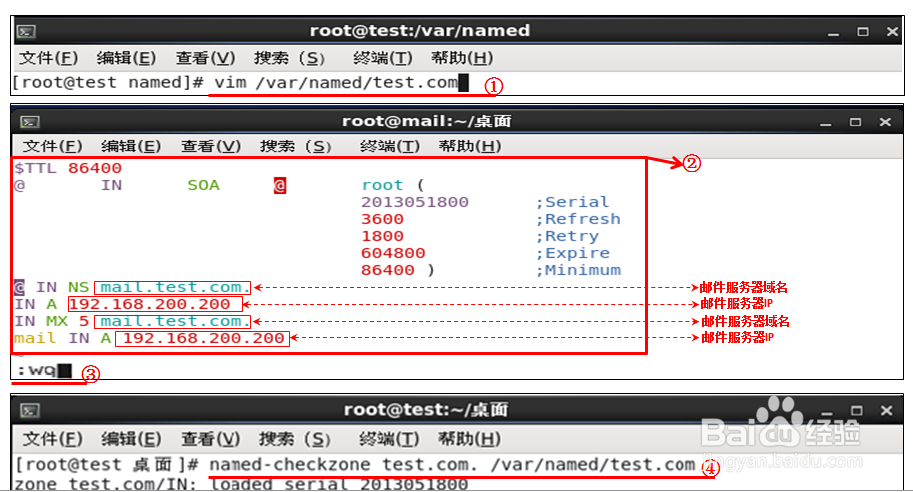
9、配置反向解析文件 ①使用“vim /var/named/192.168.200.rev”命令,创建反向解析文件,(“192.168.200.rev”为反向解析文件名); ②预览界面键入“i”开始修改此文件,插入红框内的全部代码; 注意区分大小写/可使用“Tab”键代替多个空格/“mail.test.com.”为邮件服务器域名,并且末尾必须额外加“.” “200”为邮件服务器IP最后8位十进制数字 ③键入“ESC”后,输入“:wq”保存退出、(不保存退出为“:q!”); ④使用“named-checkzone 200.168.192.in-addr.arpa. /var/named/192.168.200.rev”命令,检查反向解析配 置文件无误将反馈“OK”字样。
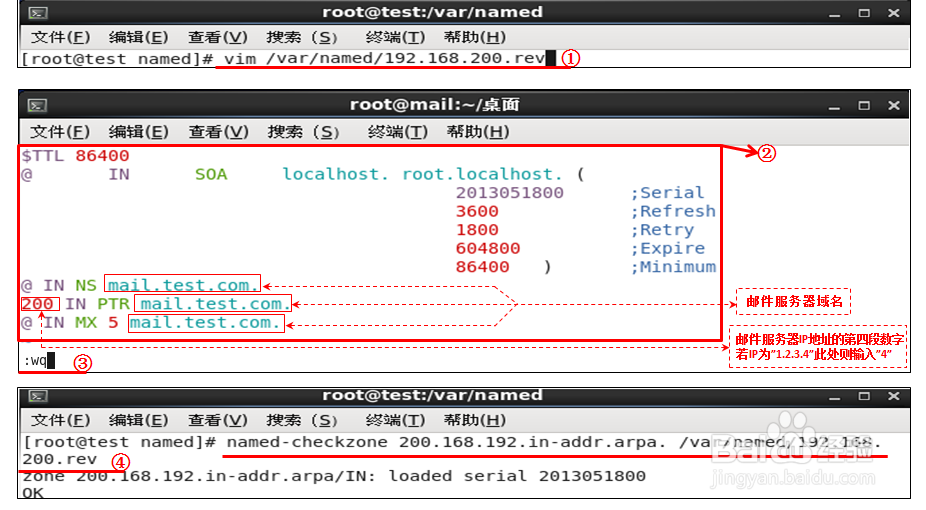
10、配置主机名查询静态表 ①使用“vim /etc/hosts”命令,编辑主机名查询静态表配置文件 ②预览界面键入“i”开始修改此文件,末尾插入“192.168.200.200 mail.test.com mail”; ③键入“ESC”后,输入“:wq”保存退出、(不保存退出为“:q!”)
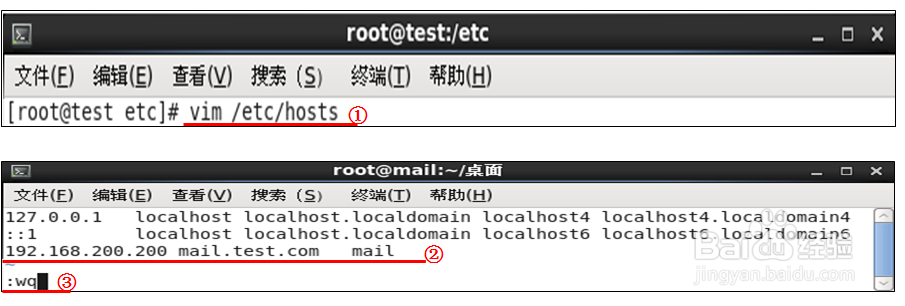
11、启动DNS服务并进行域名解析测试 ①使用命令“chkconfig named on”,配置DNS渲舫蒇芘服务为开机自启动; ②使用命令“chkconfig –list named”,查看DNS服务状态; ③使用命令“service named restart”,重新启动DNS服务; ④使用命令“nslookup”测试DNS服务; ⑤输入“mail.test.com”进行正向解析测试,若解析成功末行将出现对应IP地址; ⑥输入“192.168.200.200”进行反向解析测试,若解析成功末行将出现对应域名; ⑦输入“exit”退出测试。
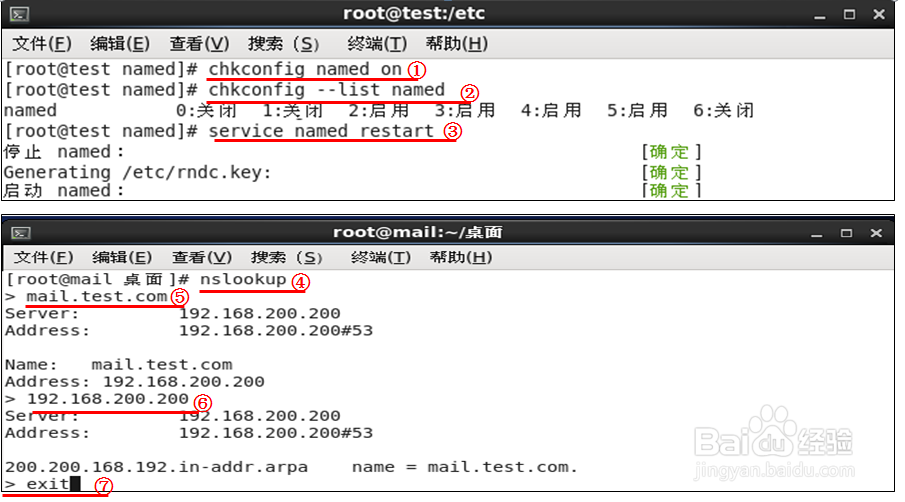
12、Sendmail安装配置步骤1.安装sendmail邮件服务及pop3协议组件包2.备份及修改sendmail配置模板3.生成sendmail配置文件及配置邮件域名4.配置pop3协议5.邮箱账户的创建与删除及密码设置
13、安装sendmail邮件服务及pop3协议组件(dovecot) ①使用“yum –y install sendmail*”命令,更新安装含有sendmail关键字的全部软件包; ②使用“yum –y install dovecot*”命令,更新安装含有dovecot关键字的全部软件包; ③使用“rpm –qa | grep sendmail*”命令,查看sendmail安装情况; ④使用“rpm –qa | grep dovecot*”命令,查看dovecot安装情况;
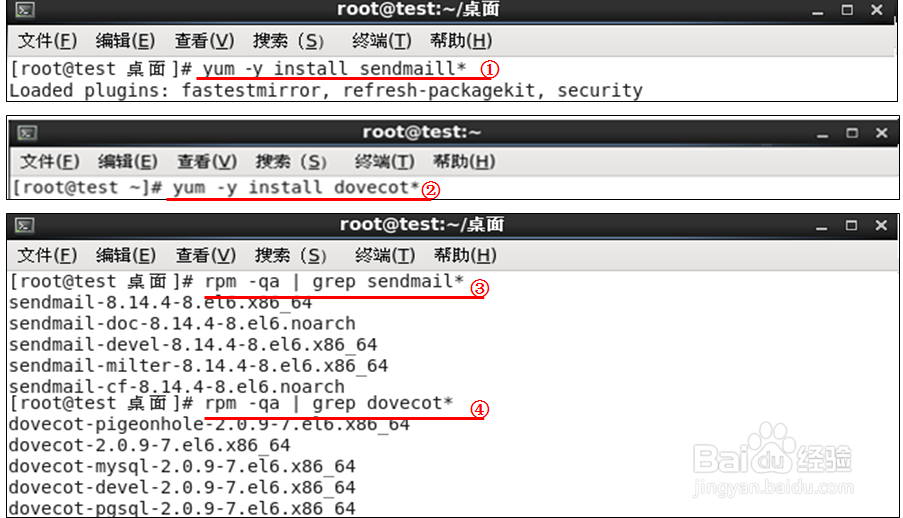
14、备份及修改sendmail配置模板 ①使用命令“cp –p /etc/mail/衡痕贤伎sendmail.mc /etc/mail/sendma足毂忍珩il.mc.bak”,备份“sendmail.mc”为 “sendmail.mc.bak”; ②使用命令“vim /etc/mail/sendmail.mc”,编辑配置模板,预览界面键入“i”开始修改此文件; ③将此文档119行左右的“127.0.0.1”修改为“0.0.0.0”; ④将此文档155行左右的“localhost.localdomain”修改为邮件域名“test.com”; ⑤键入“ESC”后,输入“:wq”保存退出、(不保存退出为“:q!”) 。
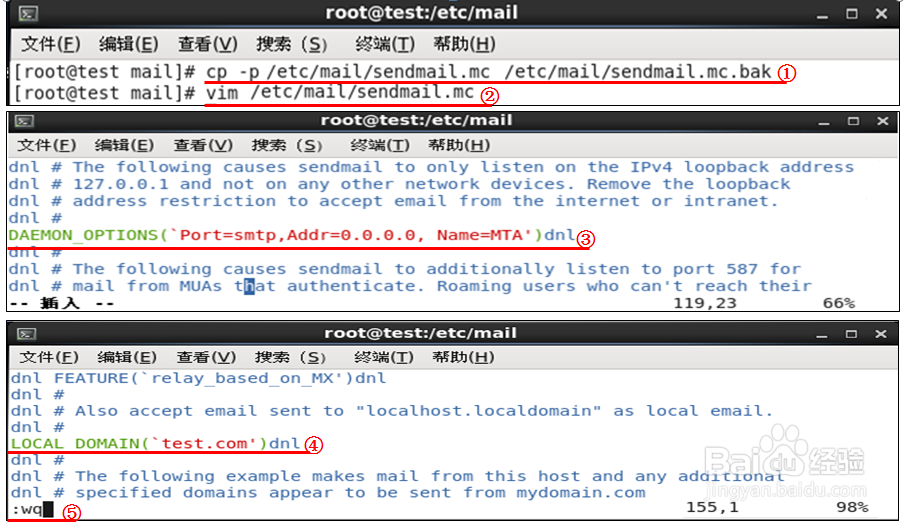
15、生成sendmail配置文件及配置邮件域名 ①使用命令“m4 sendmail.mc > sendmail.cf”,将配置模板生成为配置文件; ②使用命令“vim /etc/mail/local-host-names”,修改邮箱后缀配置文件; ③键入“ESC”后,输入“:wq”保存退出、(不保存退出为“:q!”); ④使用命令“hostname mail.test.com”,设置主机全名为“mail.test.com”; ⑤使用命令“hostname”,确认主机名为“mail.test.com”。
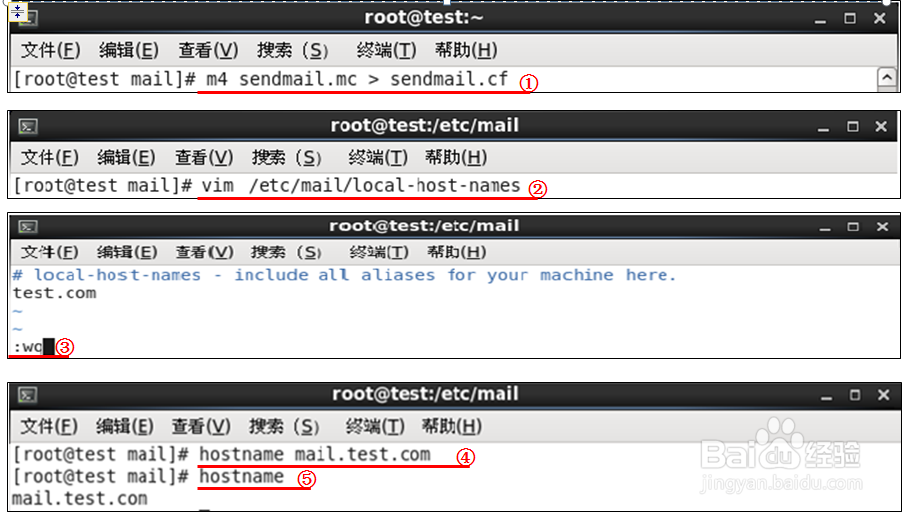
16、配置pop3协议 ①使用命令“vim /etc/dovecot/dovecot.conf”,编辑POP3配置文件,预览界面键入“i”开始修改此文件; ②将21行代码更改为“protocols = pop3”,开启pop3协议支持; ③于文件末尾插入“disable_plaintext_auth = no”,取消登录认证; ④键入“ESC”后,输入“:wq”保存退出、(不保存退出为“:q!”) 。
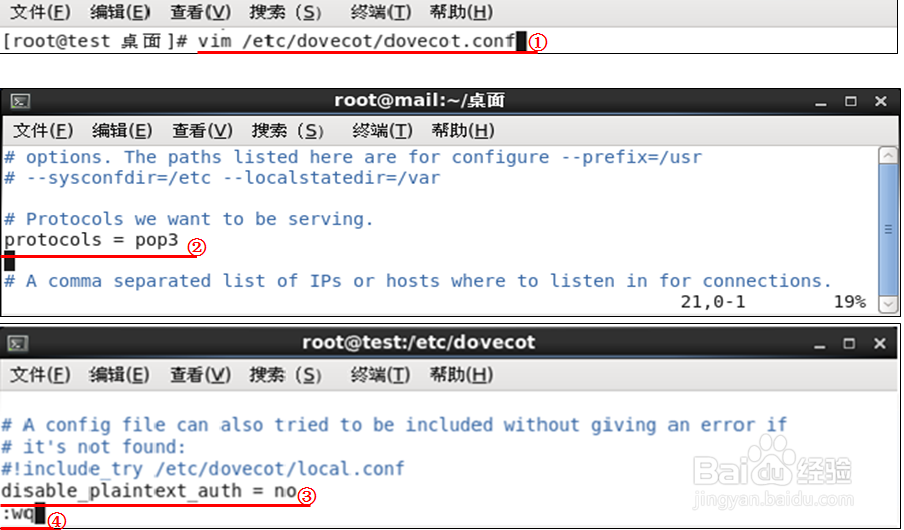
17、创建邮箱账户即可